Компьютерный корпус класса Hi-End для производителей всегда является своего рода тестовой площадкой. Они стремятся опробовать в дорогих корпусах все новые идеи, и, если они понравятся потребителю, то затем с учетом этих наработок выпускаются и более дешевые и простые модели. Таким "пробам пера" мы обязаны появлению развернутых на 90 градусов посадочным местам для дисководов, как в топовых корпусах Lian-Li, повернутой материнской плате, как в сериях SilverStone Raven и Fortress, и даже таким простым и уже привычным вещам, как шумоизоляция и нижнее расположение блока питания. К нам на тестирование попал Hi-End-корпус Thermaltake Level 10, вокруг которого с самого момента его появления не утихают споры. Еще бы, ведь дизайн корпуса разрабатывался совместно с BMW, а его цена составляет неслыханные для компьютерного корпуса без системы жидкостного охлаждения 800 долларов (в России - от 27 500 рублей). Level 10 целиком состоит из новых идей и неординарных решений, эффективность которых мы и обсудим в этой статье.

Корпус Thermaltake Level 10 поставляется в бежевой картонной коробке огромных размеров. На транспортной упаковке с двух сторон расположены одинаковые черно-белые изображения корпуса и уведомления о том, что в разработке его дизайна принимала участие компания BMW. Также имеются надписи на нескольких языках, поясняющие, что внутри находится компьютерный корпус - при взгляде на картинку это совсем не очевидно. Внутри транспортной упаковки нее находится еще одна коробка, на сей раз черная и глянцевая, и с теми же изображениями, только в цвете. Внутри нее таится собственно корпус, завернутый в черную ткань и предохраняемый от ударов двумя массивными фиксаторами из полиуретана. Не без труда достаем корпус из коробки и любуемся.

А полюбоваться есть на что - дизайнеры BMW поработали на славу и сделали нечто, в чем с первого взгляда угадать компьютерный корпус довольно сложно. До Thermaltake еще никто не пытался выпустить серийный компьютерный корпус с раздельными отсеками для блока питания, материнской платы, дисководов и жестких дисков. Thermaltake же это сделала, и получилось очень даже красиво.
Формы корпуса предельно необычны, а выполнен он в достаточно строгом стиле и лаконичной двухцветной гамме - черный металл удачно сочетается с красной подсветкой. В других цветовых решениях продукт не предлагается. Внешне Thermaltake Level 10 не похож ни на один корпус, ранее попадавший в нашу тестовую лабораторию. Он представляет собой массивную металлическую плиту, на которой закреплены три основных отсека - для блока питания, материнской платы и 5,25-дюймовых устройств. Под последним находятся отдельные маленькие отсеки для жестких дисков.

Если посмотреть на боковую панель корпуса, то мы увидим только отделенные друг от друга закрытые кожухи, в которых и прячутся все составляющие компьютера. Никаких окон в корпусе нет, да и незачем, по замыслу разработчиков, внимание должен привлекать сам корпус, а не его начинка. Размещение всех компонентов в отдельных секциях должно положительно сказаться на их температурном режиме, если не считать жестких дисков, которым, возможно, без активного охлаждения будет немного жарко.
Заботливые инженеры Thermaltake также предусмотрели две ручки для переноски корпуса, которые расположены сверху и снизу. Они совершенно необходимы для того, чтобы хоть как-то сдвинуть корпус с места, ведь его вес без начинки составляет более 21 кг, не говоря уже о том, что ездить с Thermaltake Level 10 на сетевые вечеринки вряд ли будет легко. Зато весь корпус сделан из качественной толстой стали - погнуть что-либо очень сложно, да и вибрации Level 10, благодаря своей массе, гасит очень хорошо.


Если посмотреть на противоположную сторону корпуса, то на ней найдется всего два элемента - замки с подписями. Один из замков открывает доступ к отсекам для материнской платы и блока питания, а также позволяет снять саму крышку с замками для доступа к пространству за материнской платой. Второй замок отвечает за возможность открыть отсек с приводами или снять кожухи отсеков для жестких дисков.

Спереди, кроме отсеков под 5,25-дюймовые устройства, узком на торце корпуса расположились все органы управления и разъемы ввода/вывода - кнопки Power и Reset, по совместительству являющиеся одним большим индикатором питания компьютера, четыре разъема USB 2.0, аудиоразъемы и порт eSATA. Если не считать отсутствия индикатора обращения к жесткому диску и порта Fire-Wire, это наиболее полный набор разъемов и индикаторов, какой только можно встретить на компьютерных корпусах. Названия кнопок и картинки рядом с портами подсвечиваются светодиодами, спрятанными под красной полосой, проходящей по передней и верхней граням корпуса. Под отсеком для приводов расположены отдельные маленькие отсеки для жестких дисков, каждый из которых наделен отдельным светодиодом. Но светодиоды не должны вводить вас в заблуждение - это индикаторы не активности, а лишь наличия жесткого диска, чтобы ни в коем случае не забыть, в каких же именно контейнерах установлены накопители. На задней панели ничего примечательного нет.

Небольшую черную коробочку с комплектом аксессуаров от корпуса можно найти в отсеке для блока питания. В комплект поставки Thermaltake Level 10 входят следующие компоненты:
- инструкция по сборке системы в корпусе (на нескольких языках);
- комплект винтов для крепежа жестких дисков;
- комплект винтов для крепежа материнской платы и других комплектующих;
- пять многоразовых стяжек для фиксации проводов внутри корпуса;
- системный динамик;
- ключи от корпуса;
- фирменный карабин Thermaltake;
- тряпочка для протирки корпуса.
Из всех аксессуаров наиболее важным является инструкция, без которой корпус собрать практически невозможно, а также ключи, которые понадобятся для доступа к любому из отсеков. Отметим, что оба ключа одинаковы, и один из них желательно отложить, на случай потери второго.

Повернем ключи в обоих замках в положение "Open" и заглянем внутрь корпуса. Отсеки открываются по отдельности, при этом ничего особо выдающегося в отсеках для приводов или блока питания найти не удастся. В отсеке для материнской платы довольно просторно, туда влезут любые видеокарты, кроме, быть может, ATI Radeon HD 5970, но у нас не было ее под рукой, чтобы это проверить. Установить радиаторы жидкостной системы охлаждения или вести внутрь шланги не получится, что немного удивительно, поскольку во всех топовых корпусах других производителей такая возможность имеется. За охлаждение отсека материнской платы отвечает один 140-мм вентилятор, расположенный в передней части отсека, и один 120-мм вентилятор на задней панели, работающий на выдув. Они оба оснащены неотключаемой красной подсветкой, которую практически невозможно заметить в силу отсутствия окон.


На стенке кожуха видны поролоновые противопылевые фильтры. Зачем они там - остается загадкой, так как основной забор воздуха идет через отверстия во фронтальной части отсека, которые прикрыты мелкоячеистой пластиковой решеткой. При попытке закрыть кожух нас ждал неприятный сюрприз - края кожуха задевают передний вентилятор, поэтому он либо не закрывается, либо при закрытии царапает рамку вентилятора. Также петли кожуха могут издавать весьма неприятный скрип.

Если при снятой крышке заглянуть с другой стороны корпуса, можно увидеть огромное количество проводов, идущих от всевозможных индикаторов и разъемов. Приступим к сборке системы в корпусе.
Сборка системы
Начнем с жестких дисков.

Для того, чтобы установить жесткий диск в предназначенный для него отсек, сначала необходимо повернуть ключ "HDD/ODD" в положение "Open", после чего можно снять крышку любого из шести отсеков, причем она одновременно является и салазками для накопителя.

Возможность безвинтового крепления HDD в корпусе отсутствует, жесткий диск вставляется в салазки и закрепляется четырьмя винтами. Для снижения вибраций и изоляции электроники накопителя предусмотрена достаточно тонкая пленка из прозрачного мягкого пластика, отделяющая салазки от жесткого диска в местах крепления. Владельцы SSD-накопителей или 2,5-дюймовых жестких дисков будут обрадованы тем, что никаких переходников им не потребуется, эти устройства крепятся в салазки точно так же. Затем салазки вместе с жестким диском задвигаются на место. Если задняя стенка корпуса снята, салазки на место не встанут - при открытой стенке замок HDD/ODD автоматически переходит в положение "закрыто". Поэтому на задней стенке необходимо сначала потянуть вниз защелку с пружиной, которая, собственно, и исполняет роль замка, а затем до конца задвинуть салазки.

Приятной особенностью Thermaltake Level 10 является то, что никаких кабелей питания или SATA-шлейфов для двух жестких дисков подключать не надо - они уже присутсвуют в отсеке, и при установке салазок с жестким диском он автоматически подключается к разъемам. Остается только определить, какой именно SATA-шлейф используется установленным жестким диском. Также важно подключить все molex-разъемы в корпусе, поскольку один из них отвечает за питание жестких дисков, другой - за подсветку, и еще один - за питание eSATA-разъема.

Для установки оптического привода потребуются весьма нетривиальные действия. Сначала надо убедиться, что замок "HDD/ODD" находится в открытом положении, затем повернуть крышку отсека для 5,25-дюймовых устройств и поднять ее вверх - теперь крышку можно снять. Отсек для оптического привода - верхний, о чем свидетельствует кнопка на передней стенке крышки.

Теперь можно установить оптический привод и зафиксировать его при помощи винтов. Никаких антивибрационных прокладок для 5,25-дюймовых устройств в Thermaltake Level 10 не предусмотрено.

Для того чтобы установить блок питания, потребуется открыть небольшой кожух в задней верхней части корпуса. Кожух снабжен вентиляционными отверстиями в нижней части и со стороны, обращенной к центру корпуса. Поэтому в нем может использоваться как блок питания с 120-мм или 140-мм вентилятором на нижней стороне, так и блоки питания с маленьким 80-мм вентилятором на задней стенке.

Для блока питания в Thermaltake Level 10 предназначается специальный короб, который надо снять, открутив отверткой два винта (к слову, весьма неудобно расположенные). С короба также надо снять держатель блока питания, фиксирующий его положение. Затем блок питания вставляется в короб и фиксируется держателем и четырьмя винтами с торцевой стороны. Используемый нами БП Hiper M730 без проблем поместился в короб, при этом по длине остается запас еще в несколько сантиметров - в корпус можно установить практически любые блоки питания, в том числе, такие гиганты как Antec Revolution 85+.


Затем короб возвращается на место и фиксируется теми же неудобно расположенными двумя винтами. Провода, идущие от блока питания, заводятся в специальное отверстие, и все - отсек можно закрывать.

Установка материнской платы происходит без особенностей. Поддон для платы съемный и держится на четырех винтах, которые отвинчиваются руками, что в этом корпусе - редкость. Все места для креплений подписаны на специальной наклейке, поэтому ошибиться, куда вкручивать винты, невозможно. После установки материнской платы поддон размещается в исходном положении.

В общем-то, поддон можно и не вынимать, по сравнению с установкой остальных комплектующих, материнская плата в Level 10 устанавливается очень легко и без этого. Платы расширений также устанавливаются достаточно просто. Перфорированные заглушки крепятся, как и все в этом корпусе, на винтах, и достаточно легко снимаются.

В чем Thermaltake Level 10 может дать фору почти любому другому корпусу, так это по части укладки кабелей - Cable Management. Все провода из блока питания уводятся за заднюю стенку через специальное отверстие, иначе кожух отсека для БП просто не закроется. Аналогично - для жестких дисков и 5,25-дюймовых устройств.
В поддоне для материнской платы есть два отверстия, одно используется для проводов, а второе предоставляет доступ к пластине крепления кулера (backplate), впрочем, через него тоже можно завести провода.
Отметим, что для использования в Thermaltake Level 10 понадобится блок питания с достаточно длинными проводами. Длины кабелей 8-контактного разъема питания процессора и 6-контактного разъемов питания видеокарты нашего Hiper M730 едва хватило, чтобы все подключить. Также для подключения привода, расположенного в самом верхнем отсеке, понадобится очень длинный SATA-кабель. В случае его отсутствия, придется перемещать привод в нижние отсеки. Производитель мог бы и позаботиться о том, чтобы укомплектовать корпус удлинительными кабелями - они бы тут очень не помешали.

Использованный нами в тестовой системе кулер Titan Fenrir по высоте в корпус влезает вполне успешно. Однако при попытке закрыть крышку основного отсека край этой крышки задевает и сминает ребра радиатора, после чего он выглядит совсем не эстетично. Также при закрытии крышки основного отсека необходимо проследить, что все провода подобраны, иначе крышка может или не закрыться, или повредить оплетку проводов. Закрываем все дверцы, поворачиваем оба ключа, и - готово! Система, наконец, собрана и при включении питания радует нас красненькими огоньками.

В целом, процесс сборки системы в Thermaltake Level 10 намного сложнее, чем в корпусах с более традиционной компоновкой, и без инструкции собрать его практически невозможно. Посмотрим, стоит ли овчинка выделки - приступим к тестированию возможностей корпуса с точки зрения поддержания комфортного температурного режима установленных в него комплектующих.
Тестирование
| Конфигурация тестового стенда | |
|---|---|
| Материнская плата | Gigabyte MA-790GP-DS4 |
| Процессор | AMD Phenom II X4 940 @ 3.0 GHz |
| Оперативная память | 1x 2 Гб Corsair Dominator |
| Жесткий диск | Samsung SpinPoint SP750 |
| Видеокарта | Zotac GeForce GTX 280 AMP! |
| Система охлаждения CPU | Titan FENRIR |
| Блок питания | Hiper M730 |
Для контроля температур использовалась программа SpeedFan 4.40 (температуры CPU, GPU, HDD и MB).
Режимы тестирования
Офисный режим - запускались простые офисные программы, такие как блокнот, браузер, музыкальные проигрыватели, пасьянс "Косынка", и затем снимались значения температур.
Мультимедиа-режим - одновременно запускались следующие тестовые пакеты:
- FarCry 2 DirectX 10 Benchmark (1920x1200, 4xAA/16xAF), 10 циклов;
- WinRAR x64 3.90 Int. Benchmark. Продолжительность теста около 30 минут.
По результатам тестирования в этих пакетах выбирались наибольшие полученные значения температур.
Максимальная нагрузка на CPU - создавалась посредством утилиты OCCT 3.0.1 в режиме LinX x64, тест длился 1 час.
Максимальная нагрузка на GPU - создавалась при помощи утилиты FurMark в режиме Extreme Stability Test (1920x1200, 8xAA 16xAF), тестирование не прекращалось до момента установления максимальной постоянной температуры GPU.
Мы решили рискнуть и сначала проверили, как корпус за 800 долларов охлаждает компоненты при пассивном охлаждении процессора - кулер Titan Fenrir был установлен без вентилятора, в то время как вентиляторы корпуса работали на штатных оборотах.
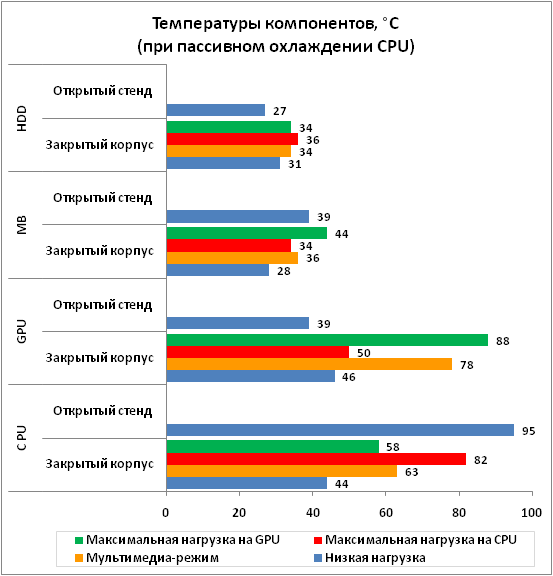
Полученные результаты весьма неоднозначны. С одной стороны, установленные в Thermaltake Level 10 кулеры позволяют процессору выдержать стресс-тесты даже при пассивном охлаждении, в то время как на открытом стенде система быстро перегревается. С другой стороны, от самого топового корпуса естественно было бы ожидать значительно большей эффективности, поскольку 82 градуса не являются нормальной рабочей температурой для CPU. Например, официальная максимальная рабочая температура использованного нами процессора AMD Phenom II 940 составляет 62 градуса. По этой причине нельзя сказать, что Thermaltake Level 10 способен обеспечить комфортный температурный режим процессора при его пассивном охлаждении.
Затем мы установили на Titan Fenrir штатный 120-мм вентилятор и измерили температуры основных компонентов компьютера в таком режиме.
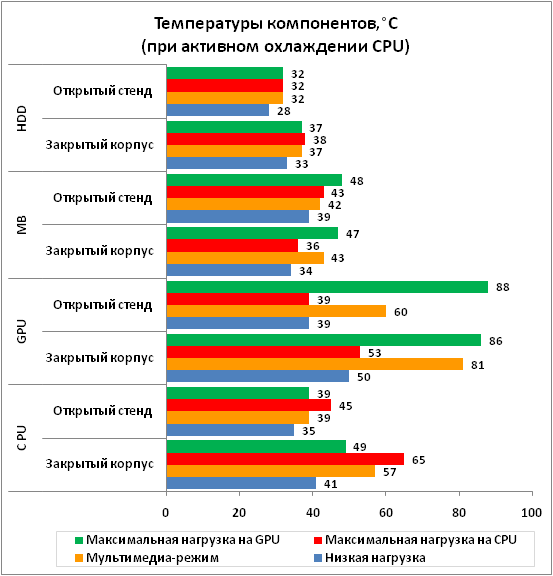
По сравнению с предыдущим случаем, при активном охлаждения процессора его температура, разумеется, уменьшается, а температуры остальных компонент несколько возрастают. Но виновен в этом не корпус, а расположение кулера Titan Fenrir - его вентилятор создает воздушный поток перпендикулярно тому, который возникает благодаря корпусным вентиляторам, что снижает эффективность работы всех кулеров. Вероятно, при использовании другого процессорного кулера мы получили бы более хорошие результаты. Тем не менее, 55 градусов Цельсия на процессоре - все равно не самое низкое значение для системы воздушного охлаждения. К тому же, Thermaltake Level 10 вчистую проигрывает открытому стенду, что для корпуса такой категории неприемлемо.
Заключение
Если сравнивать результаты Thermaltake Level 10 с другими корпусами, то их можно назвать средними. Однако не стоит забывать, что перед нами - революционный по своей задумке корпус, стоимость которого примерно в четыре раза превышает стоимость более эффективных решений от конкурирующих производителей. Конечно, дизайн корпуса заслуживает отдельной похвалы - он весьма оригинален. Однако сложность сборки, средние температурные показатели и низкая совместимость с большими башенными кулерами делают Thermaltake Level 10 не самой выгодной покупкой.
Это хороший корпус для тех, кто готов отдать круглую сумму за уникальный внешний вид своего компьютера. Он честно справляется с достаточно горячим "железом" и, в общем-то, оправдывает название Gaming Station. Однако тем, кому важен не только дизайн, корпус Thermaltake Level 10 вряд ли подойдет.




